컴퓨터가 느려져서 답답하신가요? 웹페이지가 늦게 열리고 프로그램이 버벅댄다면, 단순한 하드웨어 문제가 아닐 수도 있습니다. 이 글에서는 돈을 들이지 않고도 컴퓨터 속도를 200% 향상시킬 수 있는 실전 팁 12가지를 초보자 눈높이에 맞춰 안내합니다. 윈도우 10, 11 사용자라면 누구나 따라 할 수 있으며, 하루 5분 투자로 PC를 새것처럼 쾌적하게 바꿔보세요.

🔹 목차
- 속도 저하의 원인은 무엇인가요?
- 병목 현상 진단하는 방법
- 시작 프로그램 비활성화하기
- 전원 설정 '고성능'으로 변경하기
- 임시 파일 정리로 저장공간 확보
- 시각 효과 최소화하기
- 악성 코드 감염 확인
- RAM 부족 시 대응 방법
- HDD → SSD 업그레이드 효과
- 불필요한 윈도우 기능 비활성화
- 발열 관리로 성능 유지
- 딱 세 가지만 실천한다면?
- 자주 묻는 질문 (FAQ)
1. 속도 저하의 원인은 무엇인가요?
컴퓨터가 느려지는 원인은 대부분 사용 습관이나 설정 문제입니다. CPU, 메모리, 저장소, 그래픽카드가 조화를 이루지 못하거나 백그라운드 프로그램이 너무 많을 경우, 전체 속도가 떨어집니다. 오래된 드라이버, 임시 파일, 가득 찬 디스크 공간 역시 주요 원인이 됩니다.

2. 병목 현상 진단하는 방법
Ctrl + Shift + Esc를 눌러 작업 관리자를 열고 '성능' 탭을 확인하세요. CPU, 메모리, 디스크 항목 중 90% 이상을 지속적으로 사용하는 부분이 있다면, 그것이 병목입니다. 특히 디스크 사용량이 100%라면 저장장치의 속도가 전체 시스템을 느리게 만들고 있는 것입니다.
3. 시작 프로그램 비활성화하기
부팅 시 자동 실행되는 프로그램은 컴퓨터를 느리게 만드는 주범입니다. 작업 관리자 → '시작 프로그램' 탭에서 '높음'으로 표시된 항목 중 불필요한 것들을 '사용 안 함'으로 바꿔보세요. 부팅 시간과 메모리 점유율이 확 줄어듭니다.
4. 전원 설정 '고성능'으로 변경하기
기본 전원 설정은 절전 모드입니다. '전원 및 절전 설정' → '추가 전원 설정'에서 '고성능' 또는 '최고 성능'으로 변경하면 CPU가 항상 최대 속도로 작동하게 되어 속도 저하를 줄일 수 있습니다.
5. 임시 파일 정리로 저장공간 확보
디스크 공간이 부족하면 가상 메모리 운영에 문제가 생깁니다. Win + R → %temp% 입력 후 폴더 안의 모든 파일을 삭제하세요. 또한 '디스크 정리' 또는 'Storage Sense' 기능을 활용하면 자동으로 불필요한 파일을 삭제할 수 있습니다.

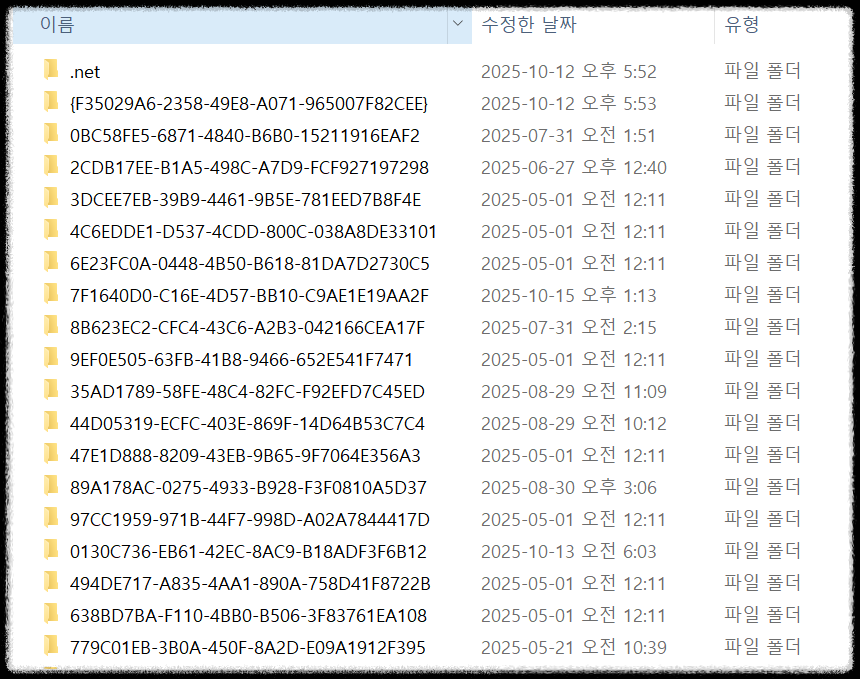

6. 시각 효과 최소화하기
윈도우의 애니메이션 효과는 보기엔 예쁘지만 시스템 자원을 많이 사용합니다. '성능 옵션'에서 '최적 성능으로 조정'을 선택하세요. 애니메이션이 꺼지고 응답 속도가 빨라집니다. 단, 글씨체가 어색하다면 '화면 글꼴 가장자리 다듬기'만 체크해 두면 됩니다.
7. 악성 코드 감염 확인
바이러스나 광고 팝업이 뜨는 트로이 목마는 CPU와 메모리를 몰래 사용합니다. 윈도우 디펜더로 정밀 검사를 진행하거나 '구라 제거기'로 사용하지 않는 보안 프로그램을 삭제하면 속도가 향상됩니다.
8. RAM 부족 시 대응 방법
RAM이 부족하면 하드디스크를 임시 메모리로 사용하게 되어 시스템 속도가 급격히 저하됩니다. '성능' 탭에서 메모리 사용량이 80% 이상이라면 RAM 추가를 고려하세요. 8GB에서 16GB로 업그레이드하면 대부분의 속도 문제가 해결됩니다.
9. HDD → SSD 업그레이드 효과
HDD를 SSD로 바꾸면 부팅 시간이 1분 → 10초 이내로 줄어들며, 전체 성능이 2~5배 향상됩니다. HDD는 조각 모음을 주기적으로 해야 하지만, SSD는 TRIM 명령어로 자동 최적화됩니다. 비용 대비 가장 효과적인 업그레이드입니다.

10. 불필요한 윈도우 기능 비활성화
- 게임 바: 비활성화 권장
- 알림: 팝업 알림 해제
- OneDrive: 자동 동기화 끄기
- 진단 데이터 전송: 최소화 설정
위 기능들을 끄는 것만으로도 CPU, 디스크 자원 점유율을 대폭 줄일 수 있습니다.
11. 발열 관리로 성능 유지
컴퓨터가 과열되면 열을 낮추기 위해 일부러 속도를 떨어뜨리는 열 스로틀링이 발생합니다. 팬에 먼지가 쌓이거나 통풍이 안 되면 온도가 상승하므로, 정기적인 청소가 필요합니다. 노트북은 단단한 책상 위에서 사용하는 것이 좋습니다.
12. 딱 세 가지만 실천한다면?
- 작업 관리자에서 시작 프로그램 정리
- 전원 설정을 '고성능'으로 전환
- SSD 업그레이드
이 세 가지만으로도 PC 성능은 눈에 띄게 향상됩니다. 디지털 생활의 필수 도구인 컴퓨터, 이제는 더 이상 느려서 답답해하지 마세요!
13. 자주 묻는 질문 (FAQ)
Q. 컴퓨터 속도 향상에 SSD는 꼭 필요한가요?
SSD는 가장 효과적인 속도 개선 방법입니다. 부팅 속도, 앱 실행 시간 모두 빨라집니다.
Q. 윈도우 애니메이션을 꺼도 문제가 없나요?
문제없습니다. 시각적인 요소만 줄어들며, 기능에는 영향을 주지 않습니다.
Q. RAM은 얼마가 적당한가요?
일반 사용자라면 16GB를 추천합니다. 멀티태스킹과 영상 편집도 원활하게 가능합니다.
🔗 관련 콘텐츠
한 줄 요약: 시작 프로그램 정리, 고성능 전원 설정, SSD 교체만으로도 초보자도 컴퓨터 속도를 손쉽게 200% 향상시킬 수 있습니다.
